Os AirPods são um dos fones de ouvido sem fio mais fabricados do mercado. Os AirPods com seu chip H1 (AirPods 2) ou W1 (AirPods 1) são uma obra-prima de artesanato. Com o tempo, no entanto, os AirPods podem apresentar algum desgaste conforme o esperado com qualquer dispositivo eletrônico, e isso pode levar a uma série de problemas, incluindo o carregamento incorreto.
Se seus AirPods não estiverem inicializando, existem algumas etapas que você pode seguir para solucionar o problema antes de gastar mais em uma nova configuração.
Conteúdo
-
Vídeo: Airpods não carregam (instruções de texto abaixo)
- Artigos relacionados:
-
Mecanismos de carregamento de AirPods
- Três pontos de contato eletrônicos importantes em AirPods
-
Como consertar AirPods que não cobram
- Verifique a luz de status no estojo de carregamento.
- Verifique o cabo de carregamento.
- Você vê o ícone de carregamento exibido?
- Verifique as portas de carregamento e pontos de contato dos AirPods.
- Limpe os contatos internos da caixa do AirPods.
- Reinicialize seus AirPods e verifique o carregamento.
- Incapaz de reiniciar AirPods. Sem luz âmbar ao tentar redefinir
- Quanto custa para substituir ou consertar os AirPods?
-
Aqui está um truque para obter substituições baratas de AirPods da Apple
- Postagens relacionadas:
Vídeo: Airpods não carregam (instruções de texto abaixo)
Artigos relacionados:
- AirPods tocando apenas em um ouvido? Veja como consertar
- Aperfeiçoando o toque duplo em Airpods
- Como calibrar o baixo volume com AirPods
- Os AirPods não se emparelham automaticamente com seus dispositivos? Consertá-lo
- Os AirPods não se conectam ao Apple Watch? Veja como consertar
- Ouça ao vivo com AirPods
Mecanismos de carregamento de AirPods
A caixa é o principal componente do mecanismo de carregamento e armazena várias cargas completas. Depois de totalmente carregados, seus AirPods têm até cinco horas de escuta ou duas horas de conversação com uma única carga.
Quando você ficar sem bateria, carregue seus AirPods por cerca de 15 minutos e você terá cerca de três horas de escuta ou uma hora de conversação.
A bateria embutida nos AirPods é de 93 miliwatts e geralmente tem uma longa vida útil.
No entanto, existe a possibilidade de as baterias apresentarem sinais de desgaste. Provavelmente, seu problema de cobrança está mais relacionado aos pontos de contato nos AirPods.
Três pontos de contato eletrônicos importantes em AirPods
- A cabeça do cabo USB que está conectada à fonte / porta de alimentação
- O ponto de contato Lightning Connector na caixa
- Pontos de contato AirPods no caso
Quando seus AirPods param de carregar ou carregam lentamente, é provável que um desses pontos de contato esteja com problemas ou que você esteja tendo um problema com a própria bateria.
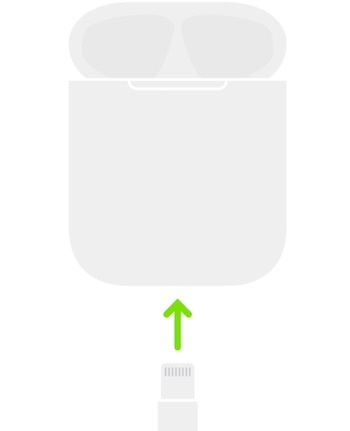
Como consertar AirPods que não cobram
Verifique a luz de status no estojo de carregamento.
Com seus AirPods no estojo, a luz de status deve mostrar verde, o que significa que está totalmente carregado.
Se você vir uma luz âmbar de forma consistente, mesmo depois de carregar durante a noite, isso pode significar que você está tendo problemas de carregamento com o dispositivo.
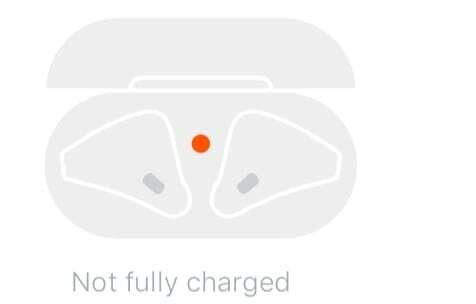
Verifique o cabo de carregamento.
Comece verificando o cabo de carregamento que você está usando para carregar os AirPods.
A Apple recomenda usar o carregador do iPhone ou iPad para carregar a capa
- Experimente um novo carregador de iPhone / iPad e veja se faz diferença
- Em vez disso, conecte seu estojo de carregamento AirPod ao seu MacBook e veja se carrega até a luz de status verde
Sugerimos pedir emprestado um carregador de iPhone / iPad de um amigo e experimentá-lo apenas para descartar quaisquer problemas com o cabo de carregamento.
Certifique-se de que seus AirPods estejam colocados corretamente no estojo de carregamento ao fechar a tampa. Se eles não estiverem em contato adequado com os pontos de carregamento, seus AirPods não conseguirão receber nenhuma carga.
Você vê o ícone de carregamento exibido?
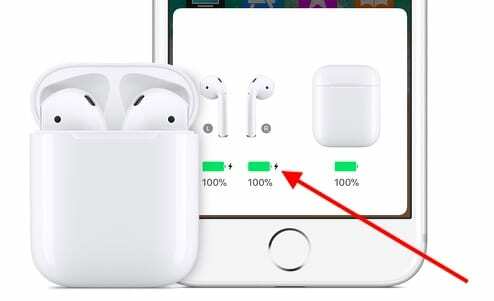
Abra a tampa da caixa e segure-a perto do seu dispositivo iOS.
Aguarde alguns segundos para ver um ícone de carregamento próximo ao ícone da bateria enquanto seus AirPods estão conectados à energia.
Você vê o ícone de carregamento?
Se você não vê, isso significa que as unidades não estão recebendo nenhuma carga.
De forma similar, verifique novamente a bateria do seu dispositivo Apple para garantir que está funcionando.
Verifique as portas de carregamento e pontos de contato dos AirPods.
Você limpa seus AirPods regularmente?
Muitos usuários do AirPod frequentemente se esquecem de fazer o manutenção em seus AirPods, e isso pode levar a problemas como carregamento lento ou nenhum carregamento.
Como acontece com qualquer dispositivo eletrônico, as portas externas do dispositivo podem acumular poeira e detritos com o uso diário.
Quando os contatos de carregamento acumulam detritos suficientes, isso pode prejudicar o processo de carregamento.

Você vai precisar de uma escova de dentes de cerdas macias, um pano de microfibra limpo e uma escova interdental macia.
Comece avaliando os pontos de carregamento em seu estojo AirPods.
Limpe a porta de carregamento da caixa usando uma escova de dentes de cerdas macias.

Depois de limpar o contato de carregamento externo na caixa, inspecione e limpe os contatos internos, se necessário, usando uma escova interdental muito macia.

Limpe os contatos internos da caixa do AirPods.
Use álcool isopropílico 70% e um pano de microfibra limpo para limpar o estojo de carregamento dos AirPods e certifique-se de não entrar nenhum líquido na porta de carregamento do estojo.


Depois de limpos, coloque os AirPods na caixa, carregue-os por 15 minutos e verifique. Você consegue ver o ícone de carregamento no seu iPhone?
Na maioria dos casos, vimos o problema de carga ser resolvido imediatamente assim que qualquer sujeira for removida dos contatos de carga dos AirPods.
Reinicialize seus AirPods e verifique o carregamento.
Se você estiver tendo problemas de carregamento, mesmo depois de inspecionar e limpar os contatos de carregamento nos AirPods, tente redefinindo os AirPods e veja se isso ajuda com o problema.
Para redefinir seus AirPods, pressione e segure o botão na parte de trás do estojo de carregamento. Verifique o artigo abaixo para ver os detalhes sobre como redefinir seus AirPods.
Se você ainda não consegue carregar seus AirPods, ou se seus AirPods carregam muito lentamente, você terá que entre em contato com o suporte da Apple para obter informações sobre reparo e substituição.
Incapaz de reiniciar AirPods. Sem luz âmbar ao tentar redefinir
Uma das etapas de solução de problemas essenciais para fazer seus AirPods funcionarem é tentar reiniciá-los.
Muitos usuários se encontram em uma situação desagradável ao tentar reiniciar seus AirPods.
A sequência correta de ação ao reiniciar os AirPods é pressionar e segurar o botão de configuração na parte de trás do caso e continue pressionando até ver a luz de status piscar em branco, depois âmbar e, em seguida, piscar em branco continuamente.
Infelizmente, para alguns usuários, a luz âmbar nunca acende quando o botão de reinicialização é pressionado e mantido pressionado no gabinete do AirPods. A luz de status simplesmente continua a mostrar a luz branca piscando e a operação de reinicialização é impossível.
Se você se encontrar preso nesta situação com seus AirPods, verifique as seguintes etapas:
- Redefina as configurações de rede em seu iPhone. Toque em Configurações> Geral> Redefinir> Redefinir configurações de rede (anote suas credenciais de Wi-Fi antes de redefinir, pois você precisará inseri-las novamente)
- Assim que a operação Redefinir rede for concluída, desconecte os AirPods tocando em Bluetooth nas configurações e escolhendo esquecer.
- Agora tente usar a operação de reinicialização no gabinete.
- Se as etapas acima não resolverem seu problema, dê uma olhada nos contatos na parte inferior de seus AirPods
- Limpe os contatos de carga em seus AirPods, bem como os pontos de contato na caixa.
- Insira seus AirPods na caixa após a limpeza
- Agora tente reiniciar os AirPods e você deverá ver a luz de status âmbar.
Quanto custa para substituir ou consertar os AirPods?
A Apple sugere que o preço de substituição da bateria de seus AirPods e do estojo de carregamento dos AirPods é de US $ 49.
Isso não inclui os impostos e a taxa de remessa de $ 6,95 se você decidir enviá-los para reparo.
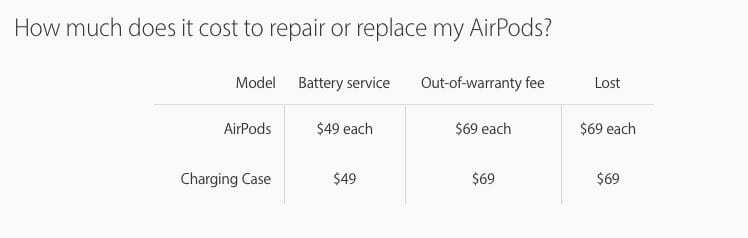
A melhor coisa a fazer é tentar limpar os contatos de carregamento da capa e dos AirPods, e se não funcionar mesmo após uma reinicialização da unidade, você terá que entrar em contato com a Apple e solicitar substituições ou serviços de bateria.
Se você está pensando sobre o AirPods de segunda geração, este pode ser um bom momento para investigá-lo. Se você deseja apenas substituir o estojo do AirPods, agora você pode obter o estojo de carregamento sem fio da Apple.
Aqui está um truque para obter substituições baratas de AirPods da Apple
O Washington Post escreveu recentemente um artigo sobre a questão do esgotamento das baterias dos AirPods. Geoffrey Fowler, da WAPO, passou algum tempo examinando os componentes internos dos AirPods e mostrando como e onde as baterias dos AirPods estão alojadas. Em sua pesquisa, ele descobriu que existem algumas maneiras de obter um substituto barato de AirPods diretamente da Apple.
Conforme a postagem dele Aqui estão três coisas importantes a se ter em mente ao entrar em contato com a Apple para substituições de AirPods:
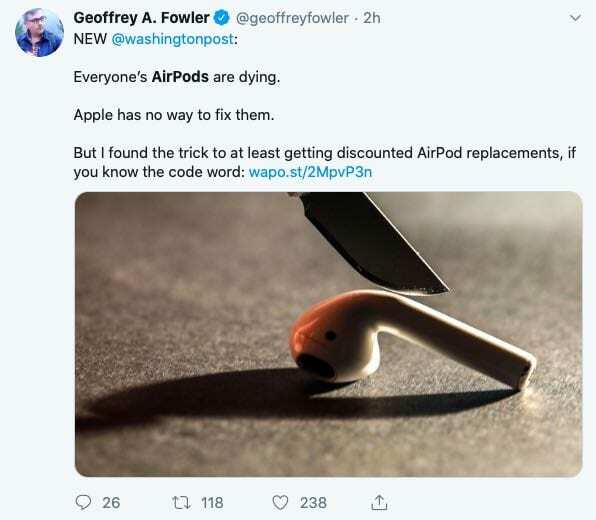
- Se seus AirPods tiverem menos de um ano e a bateria não estiver funcionando de acordo com as cinco horas de tempo de reprodução prometidas, uma loja da Apple irá substituí-los sem nenhum custo.
- A Apple recentemente começou a vender sua garantia AppleCare + por US $ 29, que também cobre a bateria. Mas essa garantia estendida dura apenas dois anos - o que não teria sido longo o suficiente para salvar meus AirPods.
- Se seus AirPods estiverem fora da garantia, a Apple os substituirá por US $ 49 por stick - então, na realidade, US $ 98 no total. Uma substituição para o estojo de carregamento, que não se desgasta tão rapidamente, também custa US $ 49. A frase-chave a dizer é “serviço de bateria. ”
Esperamos que os processos simples de inspeção e limpeza dos contatos de carregamento tenham resolvido o problema, pois na maioria das vezes isso parece resolver o problema.
Informe-nos nos comentários abaixo se tiver alguma dúvida ou se quiser compartilhar uma dica que o ajudou com esse problema.

Obcecado por tecnologia desde a chegada do A / UX na Apple, Sudz (SK) é responsável pela direção editorial do AppleToolBox. Ele mora em Los Angeles, CA.
Sudz é especialista em cobrir todas as coisas do macOS, tendo revisado dezenas de desenvolvimentos do OS X e do macOS ao longo dos anos.
Em uma vida anterior, Sudz trabalhou ajudando empresas da Fortune 100 com suas aspirações de tecnologia e transformação de negócios.